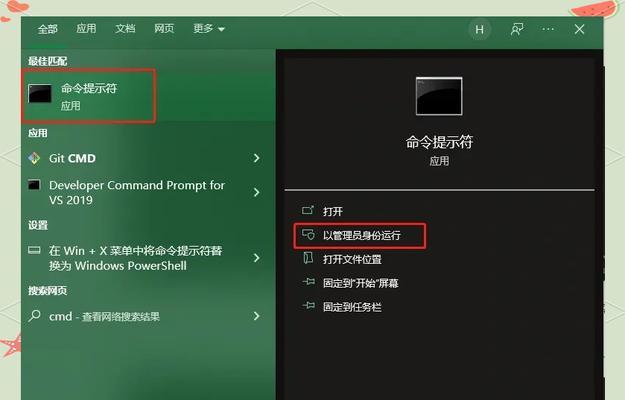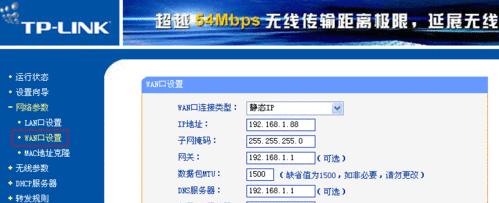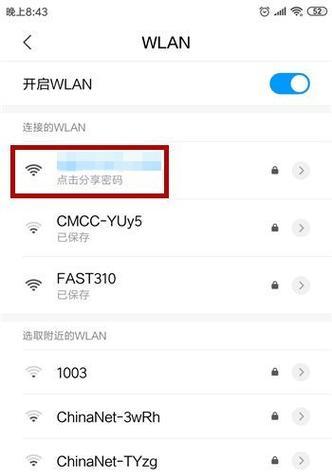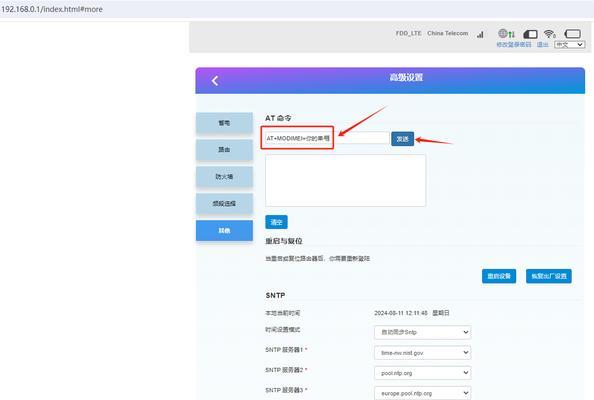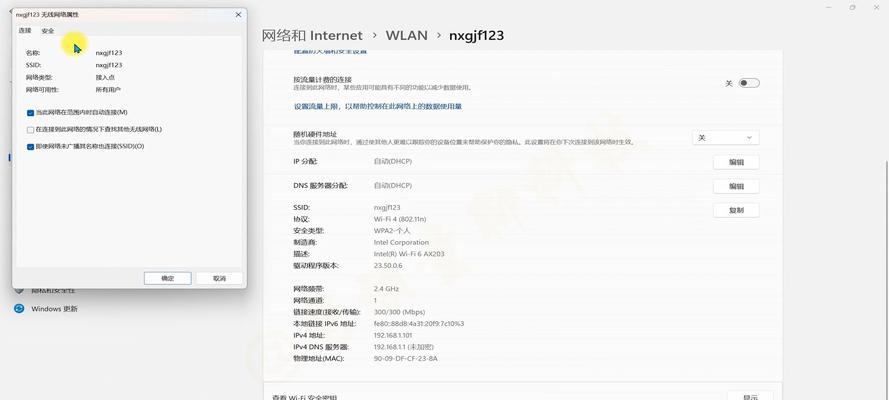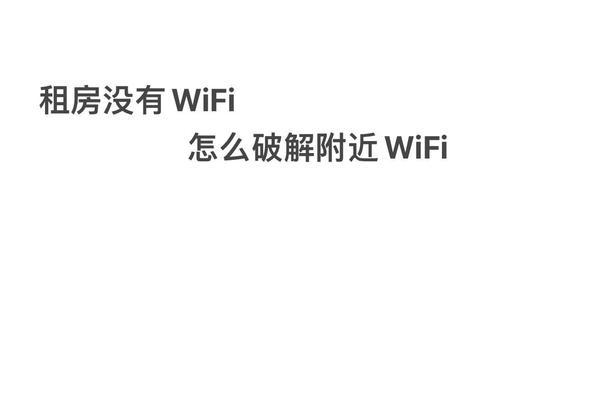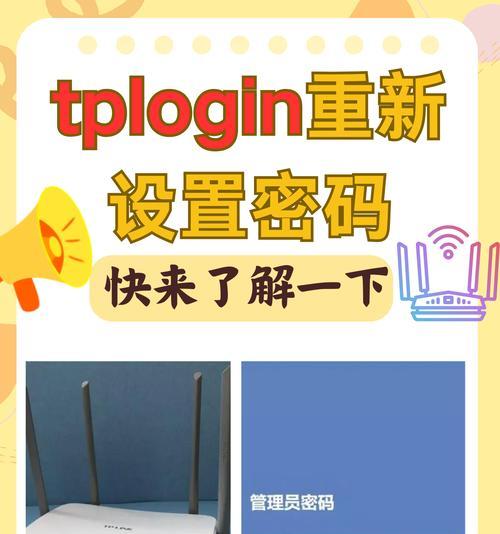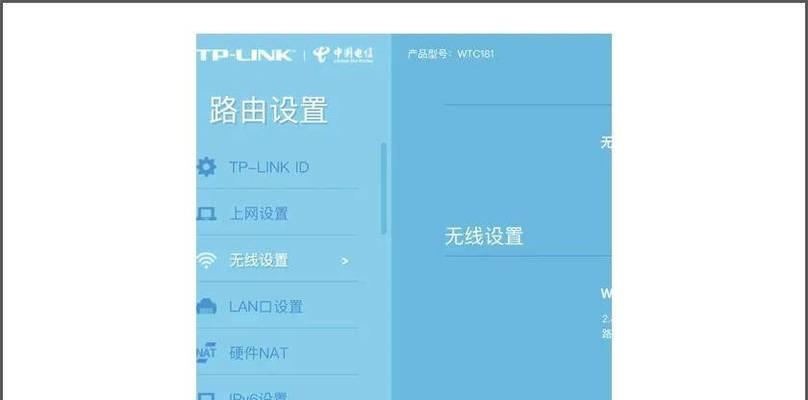电脑如何检测已连接的WiFi密码?
在当今数字化时代,网络安全变得越来越重要。有时我们出于各种原因需要知道已连接WiFi的密码,例如为家人设置网络访问权限或是重新设置设备连接到该网络。但密码可能被忘记或在设置设备时未被记录。本文将教你如何在电脑上检测并找回已连接WiFi网络的密码。
1.检测WiFi密码的必要准备
在开始之前,我们首先要了解,电脑中一般只会保存加密后的WiFi密码。这意味着我们不能直接查看明文密码,但可以通过一些特定的方法进行检测。
为了检测WiFi密码,你需要确定你的操作系统类型。Windows和macOS系统有不同的步骤和工具。确保你是电脑的管理员,拥有足够的权限来查看和更改系统设置。
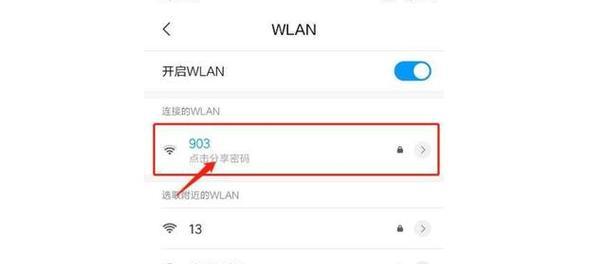
2.在Windows系统中检测WiFi密码
2.1使用命令提示符
Windows用户可以通过命令提示符来检测WiFi密码。以下是详细步骤:
1.按下`Windows+R`键打开运行对话框,输入`cmd`并按回车键,打开命令提示符。
2.在命令提示符界面,输入`netshwlanshowprofiles`命令,然后按回车键。这将列出所有被保存的WiFi配置文件。
3.找到你需要检测密码的WiFi网络名称。记下它旁边的名称(ProfileName)。
4.输入`netshwlanshowprofilesname="_profile_name"key=clear`命令,将`profile_name`替换成上一步记下的配置文件名,然后按回车键。这种方法将显示出未加密的WiFi密码。
2.2使用第三方工具
如果你不熟悉命令提示符,可以使用第三方软件,如`WirelessKeyView`等,这类工具可以直观地显示保存的WiFi密码。
1.下载并解压第三方工具。
2.打开工具后,它将列出所有保存的WiFi及其密码。
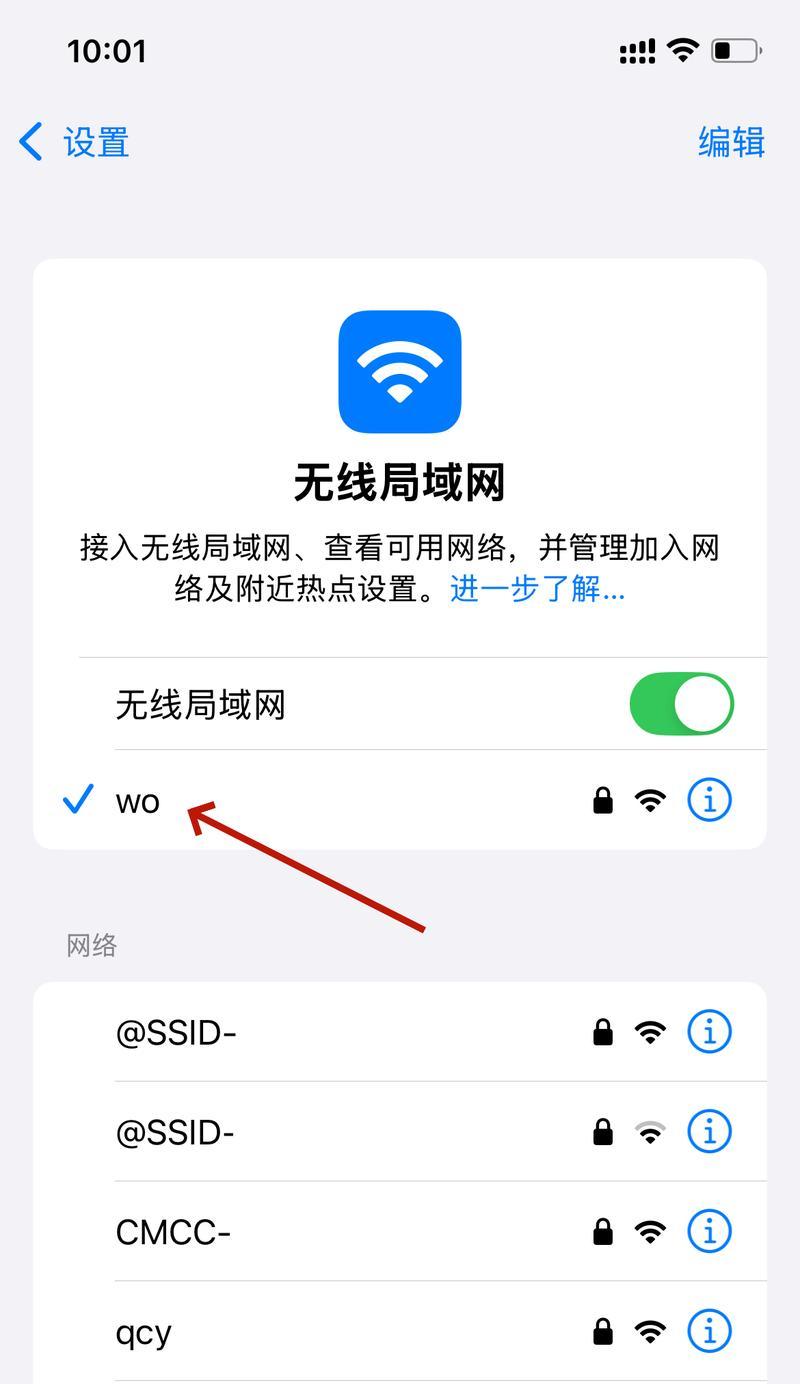
3.在macOS系统中检测WiFi密码
3.1使用钥匙串访问
macOS用户可以使用内置的“钥匙串访问”工具来查看密码:
1.打开“应用程序”->“实用工具”->“钥匙串访问”。
2.在搜索框中输入你的WiFi名称。
3.选中你的WiFi网络后,从菜单中选择“显示密码”选项。输入管理员密码以确认。
4.你将看到密码显示在窗口中。
3.2使用终端查看WiFi密码
如果你更倾向于使用命令行,可以按照以下步骤:
1.打开“终端”应用。
2.输入`securityfind-generic-password-ga"routername"`命令,将`routername`替换成你的WiFi网络名称,并按回车键。
3.系统将提示你输入管理员密码,输入后即可显示出WiFi密码。

4.注意事项及潜在问题
在检测WiFi密码时,请注意以下几点:
请确保你有权利访问该WiFi网络密码。尝试获取他人的密码可能侵犯隐私和违法。
如果你的电脑是公司或组织的资产,这些操作可能违反公司的IT政策。
请不要将此技术用于非法或不道德的活动。
5.保护WiFi网络安全
一旦你找到了WiFi密码,务必要采取措施保护你的网络安全:
定期更改WiFi密码。
使用至少WPA2级别的加密技术。
更新路由器的固件。
关闭WPS功能,防止设备轻易被破解。
通过以上
通过以上步骤,你可以轻松地检测出电脑已连接WiFi的密码。但请记住,维护网络安全是每个用户的职责,合理使用技术手段,保护个人信息安全和网络环境的健康。
版权声明:本文内容由互联网用户自发贡献,该文观点仅代表作者本人。本站仅提供信息存储空间服务,不拥有所有权,不承担相关法律责任。如发现本站有涉嫌抄袭侵权/违法违规的内容, 请发送邮件至 3561739510@qq.com 举报,一经查实,本站将立刻删除。
- 上一篇: 录屏后如何用手机进行拍照?
- 下一篇: 手机拍照技巧有哪些?如何拍摄出高质量照片?
相关文章
- 站长推荐
-
-

如何解决投影仪壁挂支架收缩问题(简单实用的解决方法及技巧)
-

如何选择适合的空调品牌(消费者需注意的关键因素和品牌推荐)
-

饮水机漏水原因及应对方法(解决饮水机漏水问题的有效方法)
-

奥克斯空调清洗大揭秘(轻松掌握的清洗技巧)
-

万和壁挂炉显示E2故障原因及维修方法解析(壁挂炉显示E2故障可能的原因和解决方案)
-

洗衣机甩桶反水的原因与解决方法(探究洗衣机甩桶反水现象的成因和有效解决办法)
-

解决笔记本电脑横屏问题的方法(实用技巧帮你解决笔记本电脑横屏困扰)
-

如何清洗带油烟机的煤气灶(清洗技巧和注意事项)
-

小米手机智能充电保护,让电池更持久(教你如何开启小米手机的智能充电保护功能)
-

应对显示器出现大量暗线的方法(解决显示器屏幕暗线问题)
-
- 热门tag
- 标签列表
- 友情链接